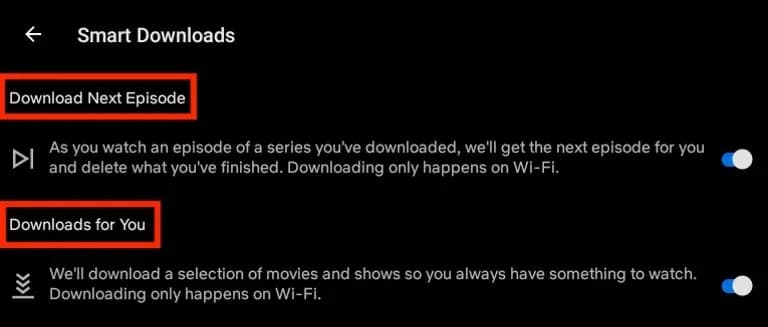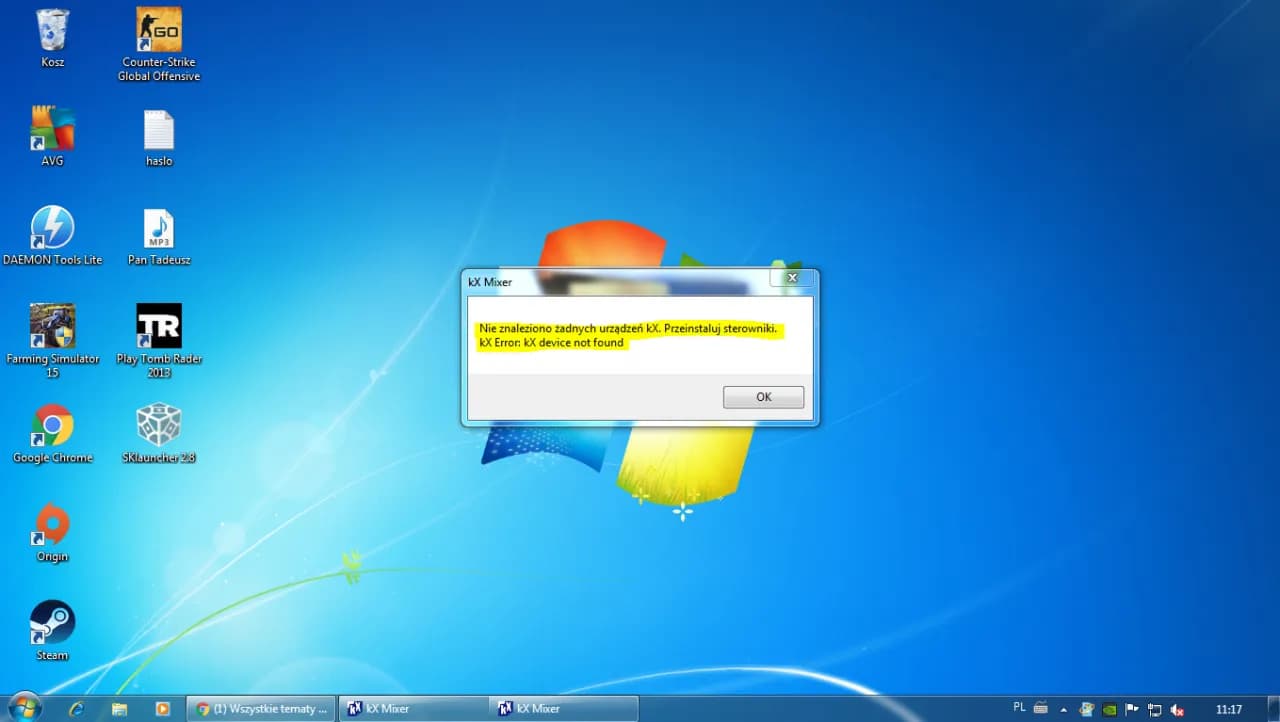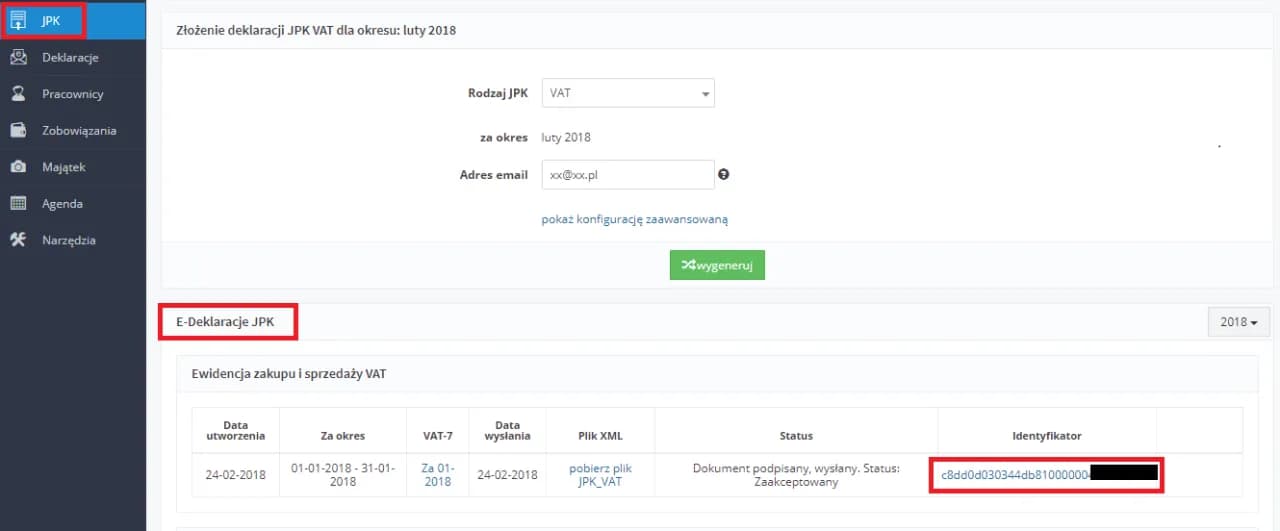Pobieranie zdjęć z Messengera może być proste. Istnieją różne metody pozwalające na zapisanie pojedynczych lub wszystkich zdjęć z twojej konwersacji. Możesz to zrobić zarówno na telefonie, jak i na komputerze. Proces jest dostępny dla każdego użytkownika Messengera. Najskuteczniejszą metodą jest archiwizacja całej konwersacji, która pozwala pobrać wszystkie zdjęcia za jednym razem.
Najważniejsze informacje:- Pojedyncze zdjęcia można pobrać poprzez przytrzymanie palcem na obrazku
- Archiwizacja konwersacji umożliwia pobranie wszystkich zdjęć naraz
- Dostępne są metody pobierania zarówno na telefonie, jak i na komputerze
- Funkcja automatycznego zapisywania zdjęć nie jest już dostępna
- Zdjęcia można pobrać przez przeglądarkę lub aplikację mobilną
- Do masowego pobierania najlepiej użyć opcji archiwizacji na Facebooku
Dlaczego warto pobrać wszystkie zdjęcia z Messengera
Jak pobrać wszystkie zdjęcia z Messengera to pytanie, które często pojawia się w kontekście bezpieczeństwa danych. Messenger przechowuje nasze wspomnienia, ale nie gwarantuje ich wiecznej dostępności.
Regularne archiwizowanie zdjęć z Messengera to najlepszy sposób na zabezpieczenie cennych wspomnień. Warto zadbać o kopię zapasową, aby nie stracić wartościowych materiałów w przypadku awarii czy utraty dostępu do konta.Metody pobierania zdjęć z Messengera przez przeglądarkę
Jak zapisać wszystkie zdjęcia z Messengera przez przeglądarkę? Najprostszą metodą jest skorzystanie z opcji archiwizacji Facebook. Ta funkcja pozwala pobrać wszystkie dane w jednym pliku ZIP.Proces eksportowania zdjęć z Messengera rozpoczyna się od przejścia do ustawień konta Facebook. Następnie należy wybrać opcję "Twoje informacje na Facebooku" i zaznaczyć "Pobierz swoje informacje".
Facebook umożliwia wybór konkretnych typów danych do pobrania. Zaznaczając tylko "Wiadomości", znacząco przyspieszymy proces archiwizacji.
Czytaj więcej: Jak pobrać Windows 10 na komputer: Prosty poradnik instalacji
Jak pobrać zdjęcia z Messengera na komputerze
Jak skopiować zdjęcia z Messengera bezpośrednio przez przeglądarkę? Ta metoda sprawdza się przy mniejszej liczbie zdjęć. Jest prostsza, ale wymaga więcej czasu przy większej ilości materiałów.
- Otwórz rozmowę w Messengerze przez przeglądarkę
- Kliknij prawym przyciskiem myszy na wybrane zdjęcie
- Wybierz opcję "Otwórz obraz w nowej karcie"
- Kliknij prawym przyciskiem myszy na otwarte zdjęcie
- Wybierz "Zapisz obraz jako" i wskaż lokalizację na dysku
Pobieranie zdjęć w aplikacji mobilnej Messenger
Jak ściągnąć wszystkie zdjęcia z czatu Messenger na telefonie? Aplikacja mobilna oferuje wygodny dostęp do galerii multimediów.
Proces jest intuicyjny i nie wymaga specjalistycznej wiedzy. Wystarczy kilka kliknięć, aby zapisać wybrane zdjęcia w pamięci telefonu.
- Otwórz aplikację Messenger
- Wybierz interesującą Cię konwersację
- Kliknij ikonę "i" w prawym górnym rogu
- Wybierz "Multimedia, pliki i linki"
- Przytrzymaj palec na wybranym zdjęciu
- Wybierz opcję "Zapisz"
Gdzie znajdziesz pobrane zdjęcia
Na komputerze zdjęcia domyślnie trafiają do folderu "Pobrane". Możesz łatwo zmienić lokalizację podczas zapisywania, wybierając inny folder docelowy. System tworzy automatycznie folder z datą pobrania archiwum.
W przypadku telefonów z systemem Android, zdjęcia znajdziesz w galerii, w folderze "Messenger". Użytkownicy iOS odnajdą pobrane materiały w aplikacji "Zdjęcia", w albumie "Pobrane". Warto utworzyć osobny folder dla lepszej organizacji pobranych materiałów.
Ograniczenia w pobieraniu zdjęć z Messengera
| Metoda | Max liczba zdjęć | Format plików | Wymagania |
| Archiwizacja FB | Bez limitu | ZIP | Konto FB |
| Przeglądarka | Pojedyncze | JPG/PNG | Internet |
| Aplikacja mobilna | Pojedyncze | JPG/PNG | Messenger App |
Jak zabezpieczyć pobrane zdjęcia
Najlepszym rozwiązaniem jest przechowywanie zdjęć w kilku miejscach jednocześnie. Warto wykorzystać dysk zewnętrzny oraz usługę chmurową.
Regularne tworzenie kopii zapasowych to podstawa bezpieczeństwa. Usługi takie jak Google Drive czy Dropbox oferują darmową przestrzeń na przechowywanie plików.

Alternatywne sposoby archiwizacji zdjęć z Messengera
Dostępne są zewnętrzne aplikacje do archiwizacji zdjęć z Messengera. Należy jednak zachować ostrożność przy korzystaniu z niezweryfikowanych narzędzi.
Można również wykonać zrzuty ekranu konwersacji. Ta metoda jest czasochłonna, ale sprawdza się przy małej liczbie zdjęć.
Warto rozważyć regularne przesyłanie ważnych zdjęć na dysk zewnętrzny. To najprostszy sposób na bieżącą archiwizację bez konieczności masowego pobierania.Archiwizacja zdjęć z Messengera - co musisz wiedzieć?
Pobieranie zdjęć z Messengera może odbywać się na kilka sposobów, z których najskuteczniejszą metodą jest archiwizacja przez Facebook. Ten sposób pozwala na pobranie wszystkich materiałów za jednym razem, oszczędzając czas i wysiłek.
Zarówno użytkownicy komputerów, jak i urządzeń mobilnych mają dostęp do prostych narzędzi archiwizacji. Proces pobierania zdjęć jest intuicyjny i nie wymaga specjalistycznej wiedzy technicznej, choć warto pamiętać o odpowiedniej ilości miejsca na dysku i stabilnym połączeniu internetowym.
Dla bezpieczeństwa warto przechowywać pobrane materiały w kilku miejscach jednocześnie, korzystając z dysków zewnętrznych i usług chmurowych. Regularna archiwizacja zdjęć to najlepsza metoda na zachowanie cennych wspomnień i zabezpieczenie się przed ewentualną utratą dostępu do konta Messenger.